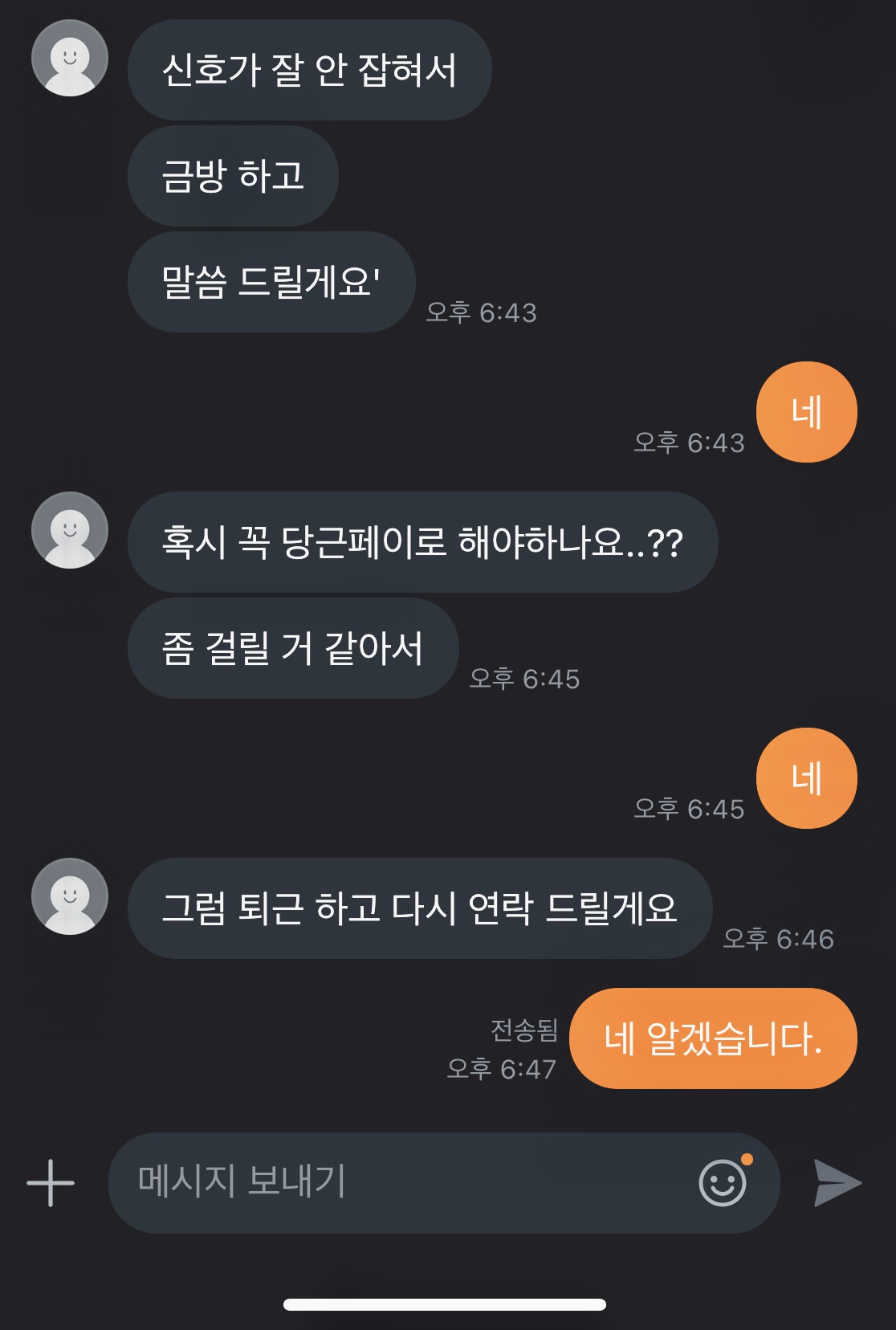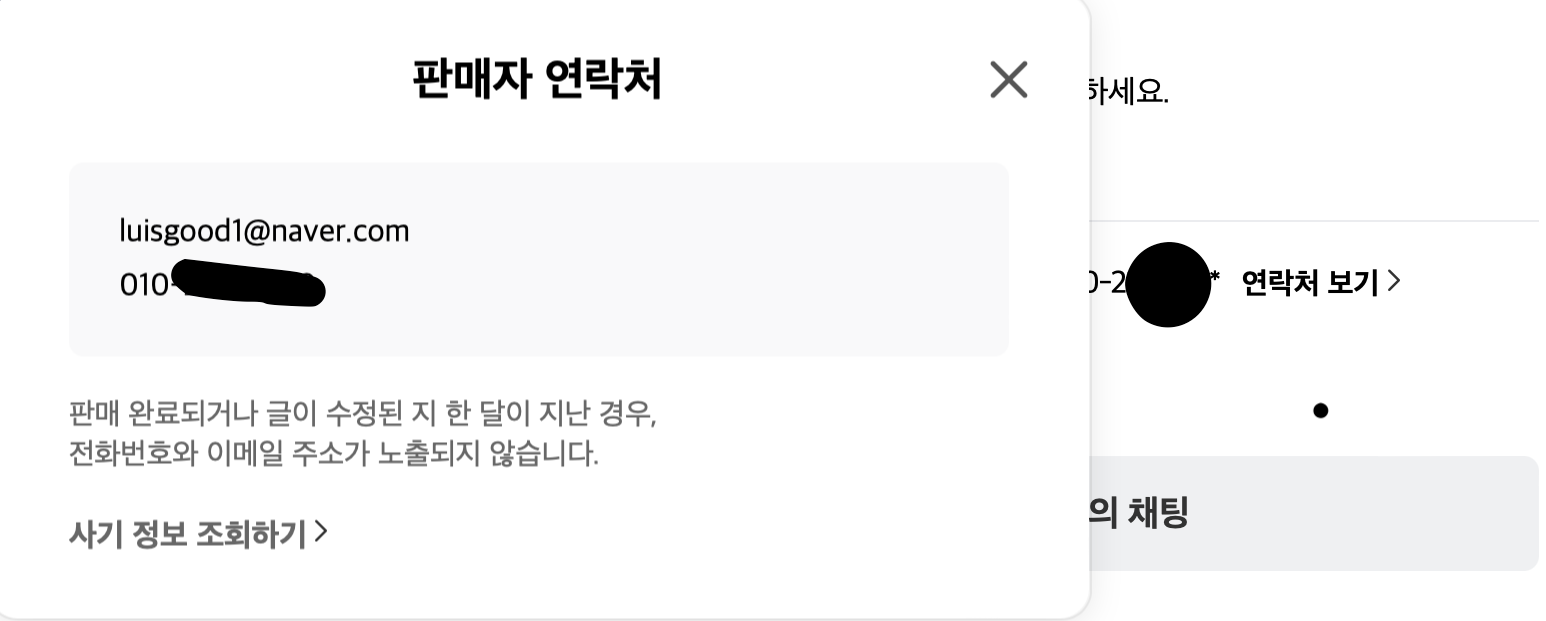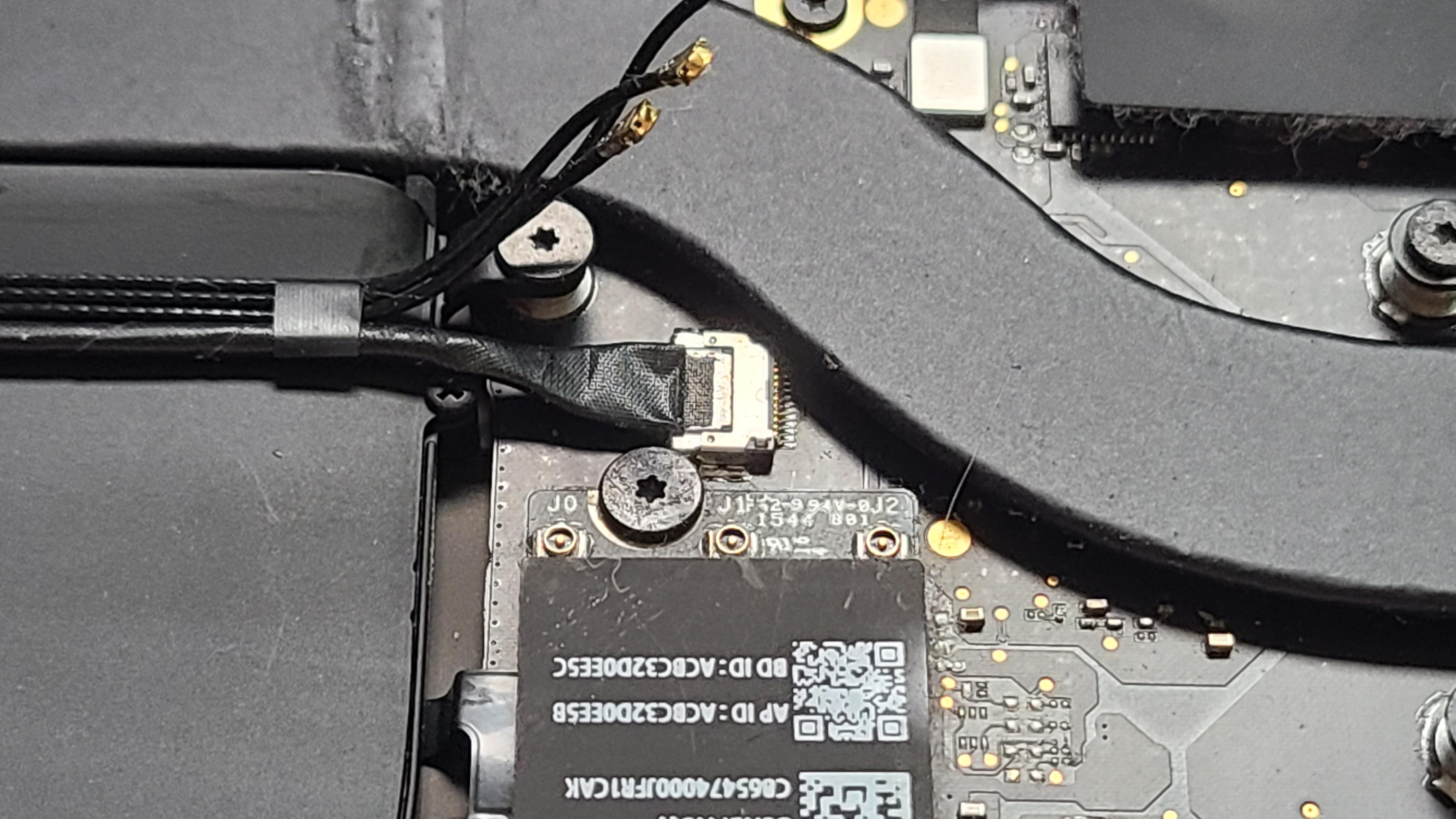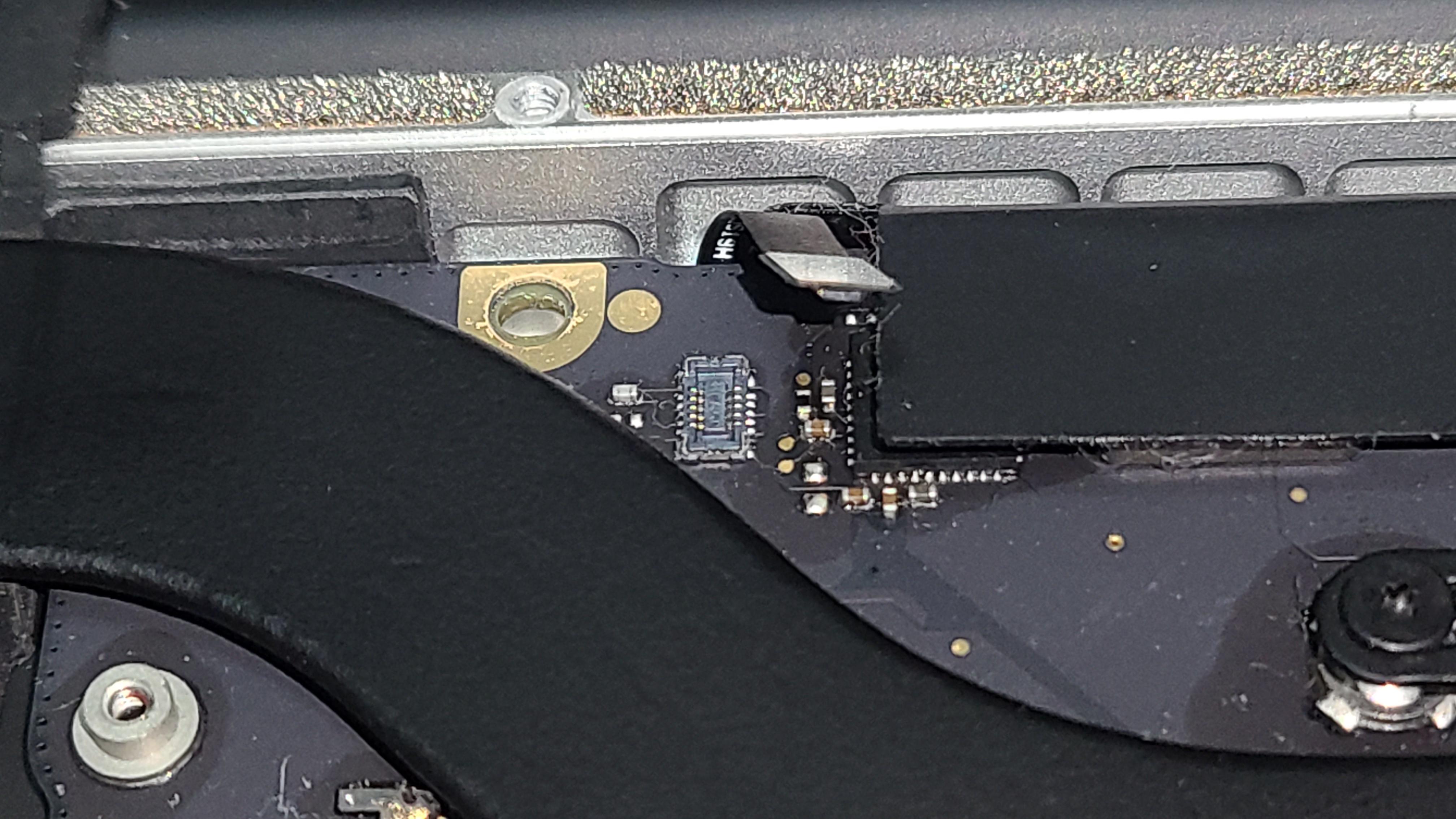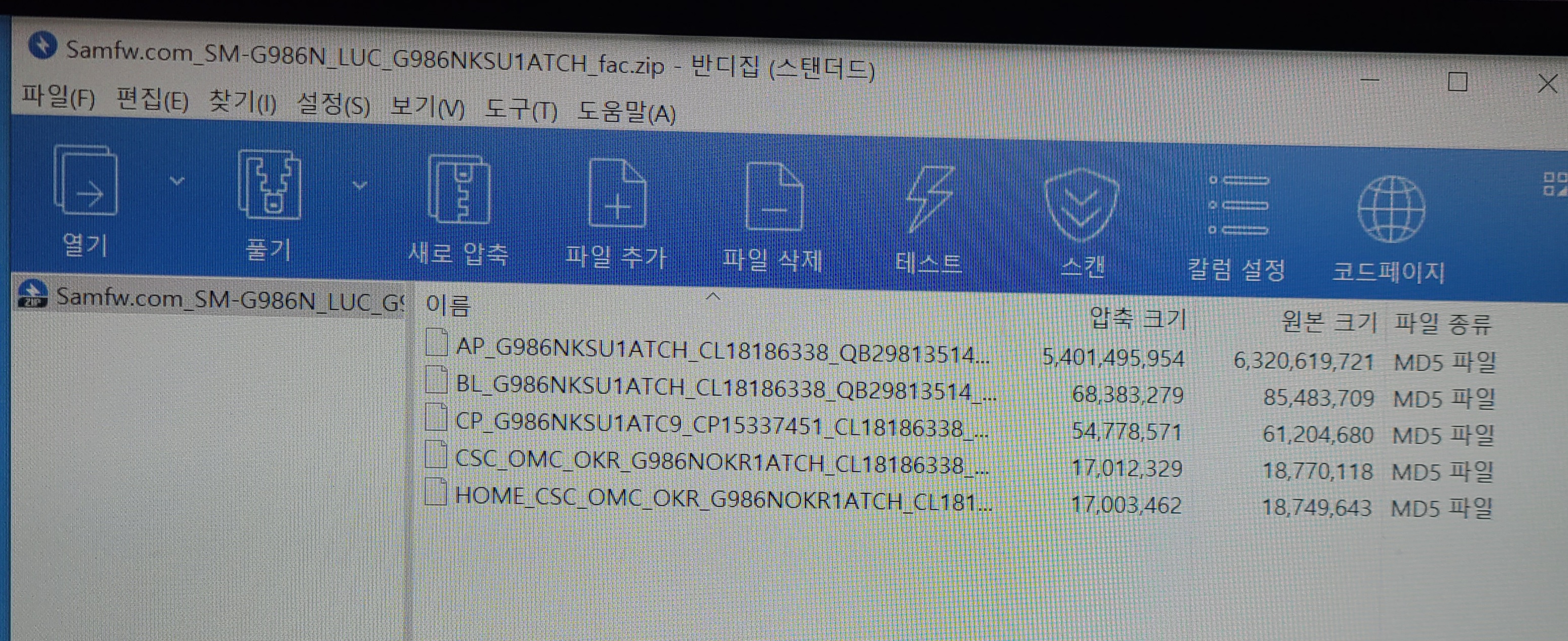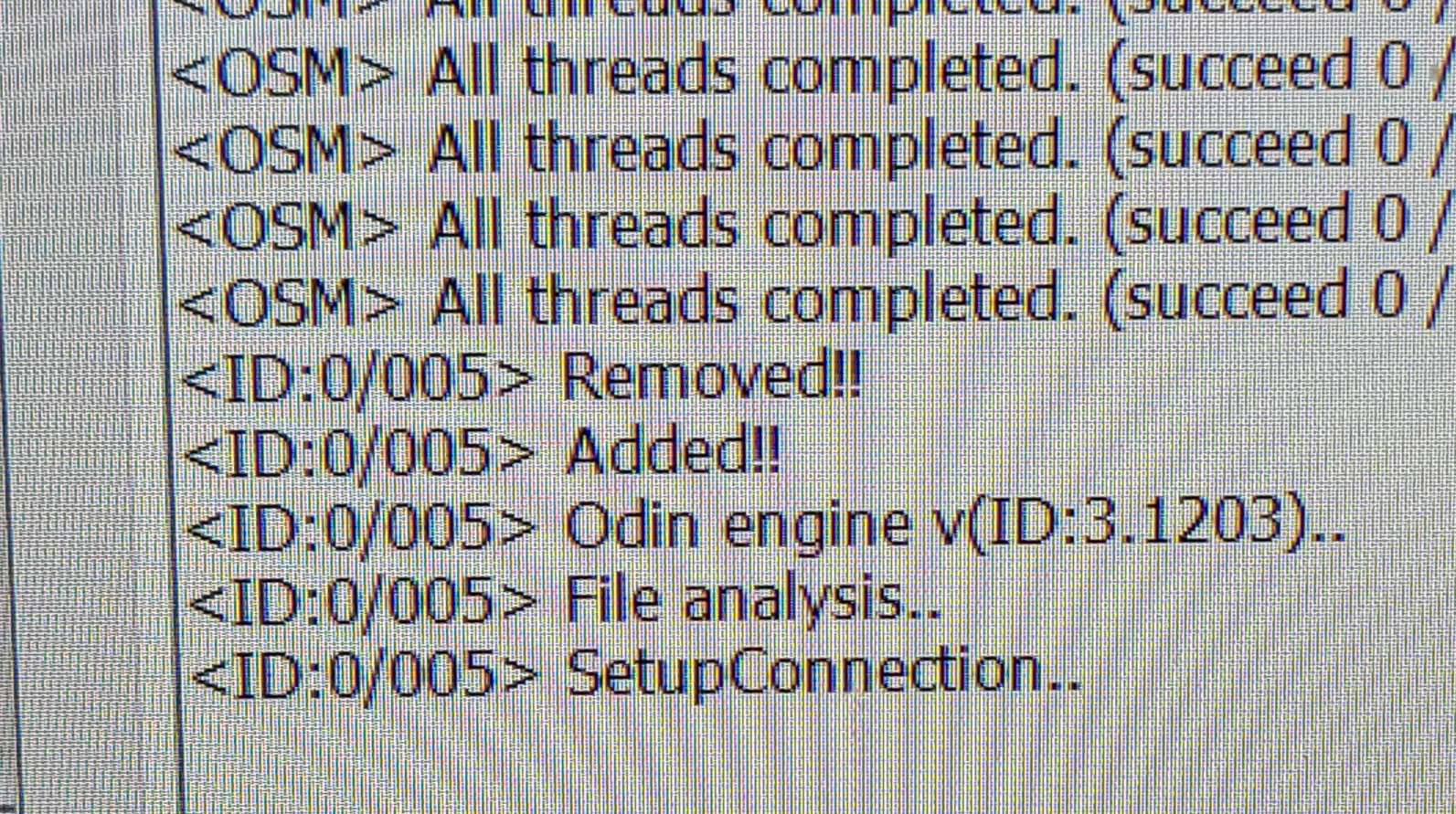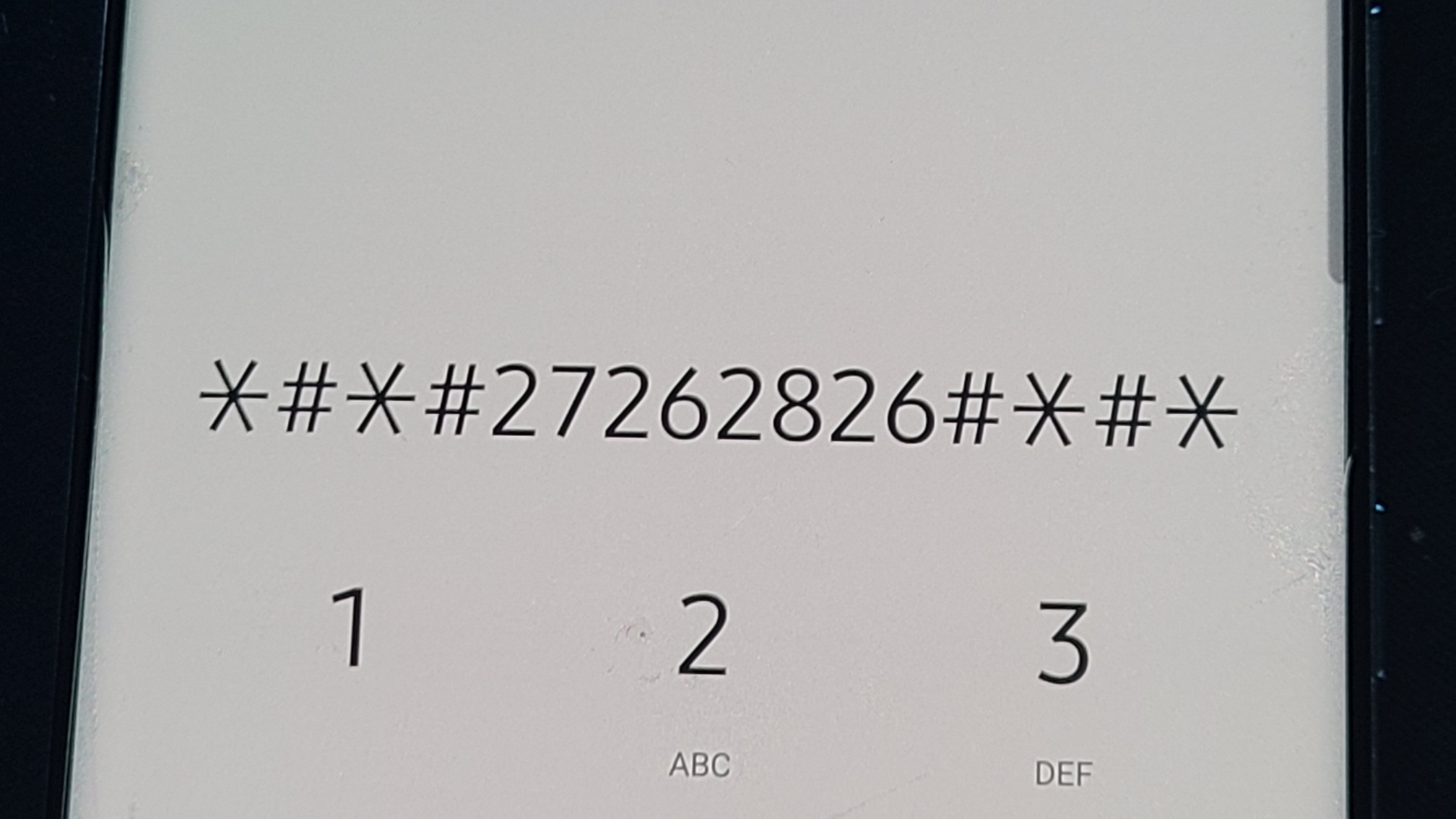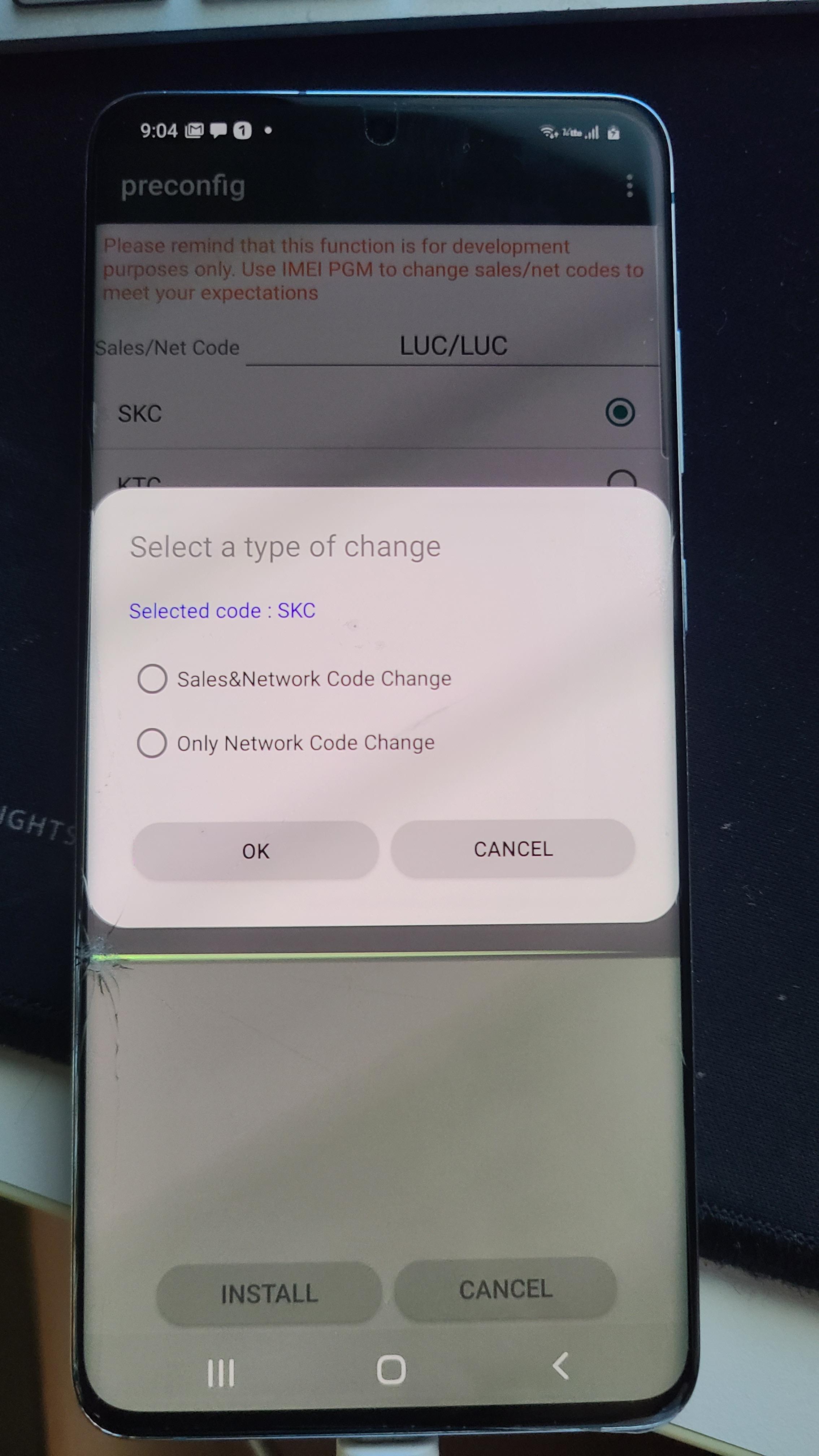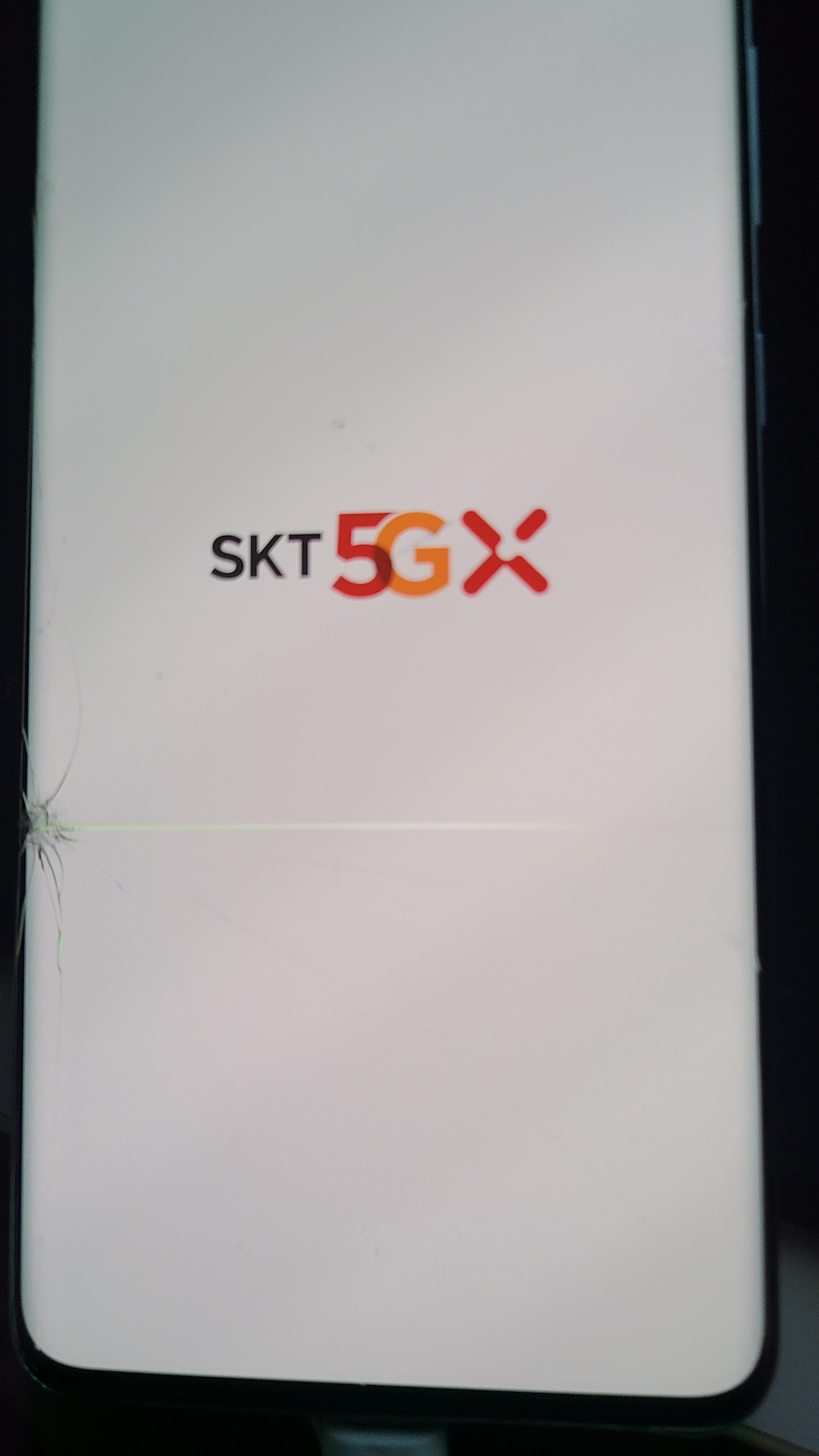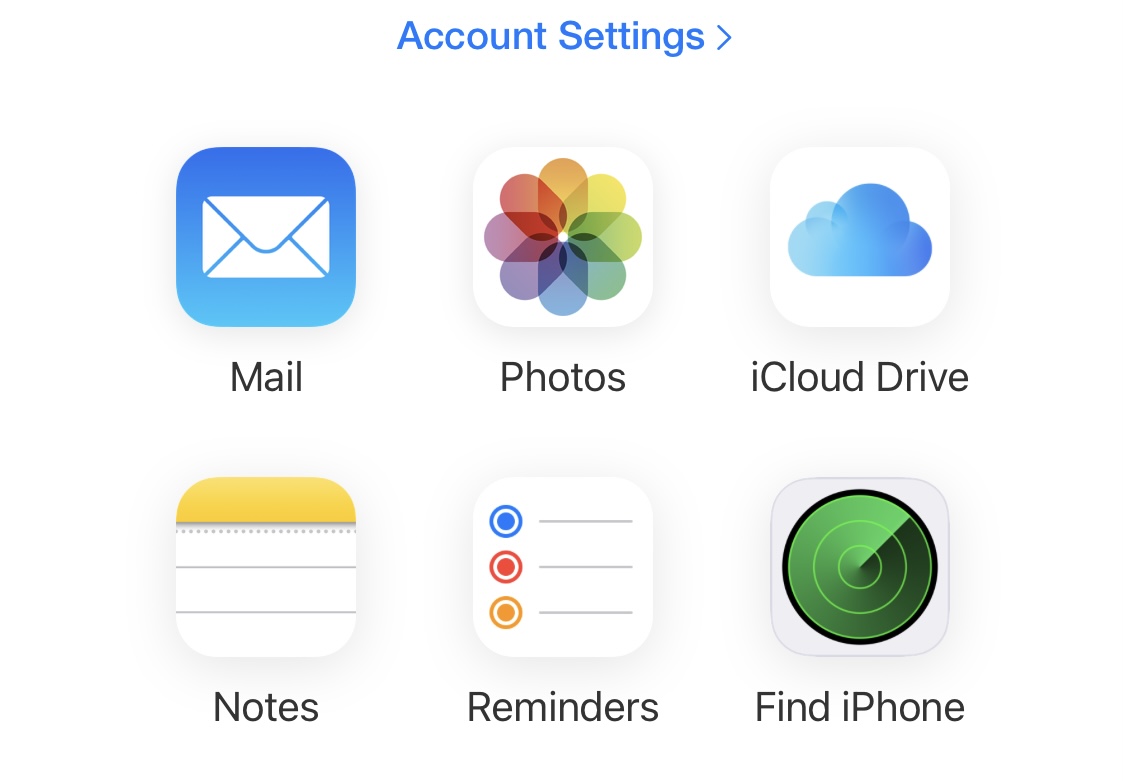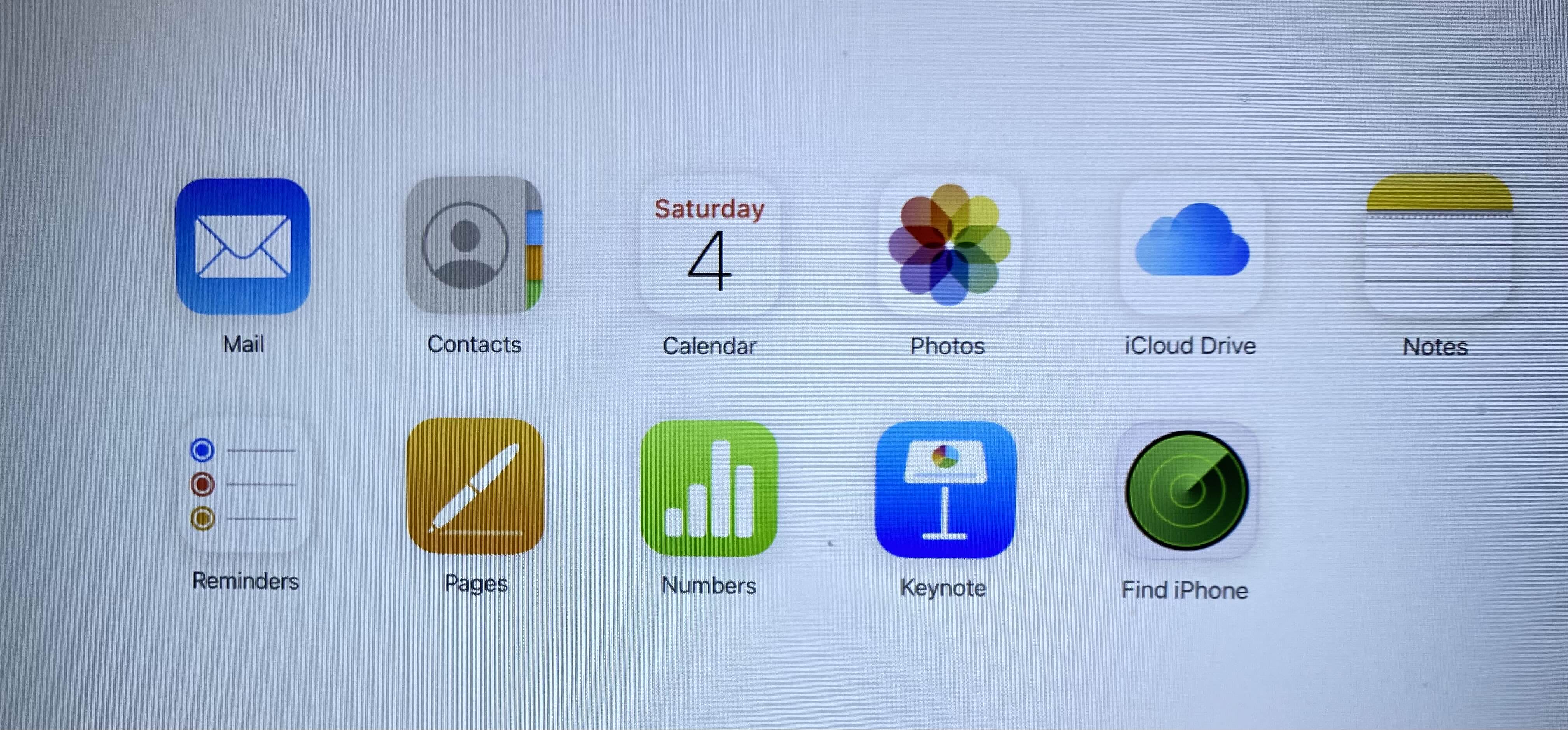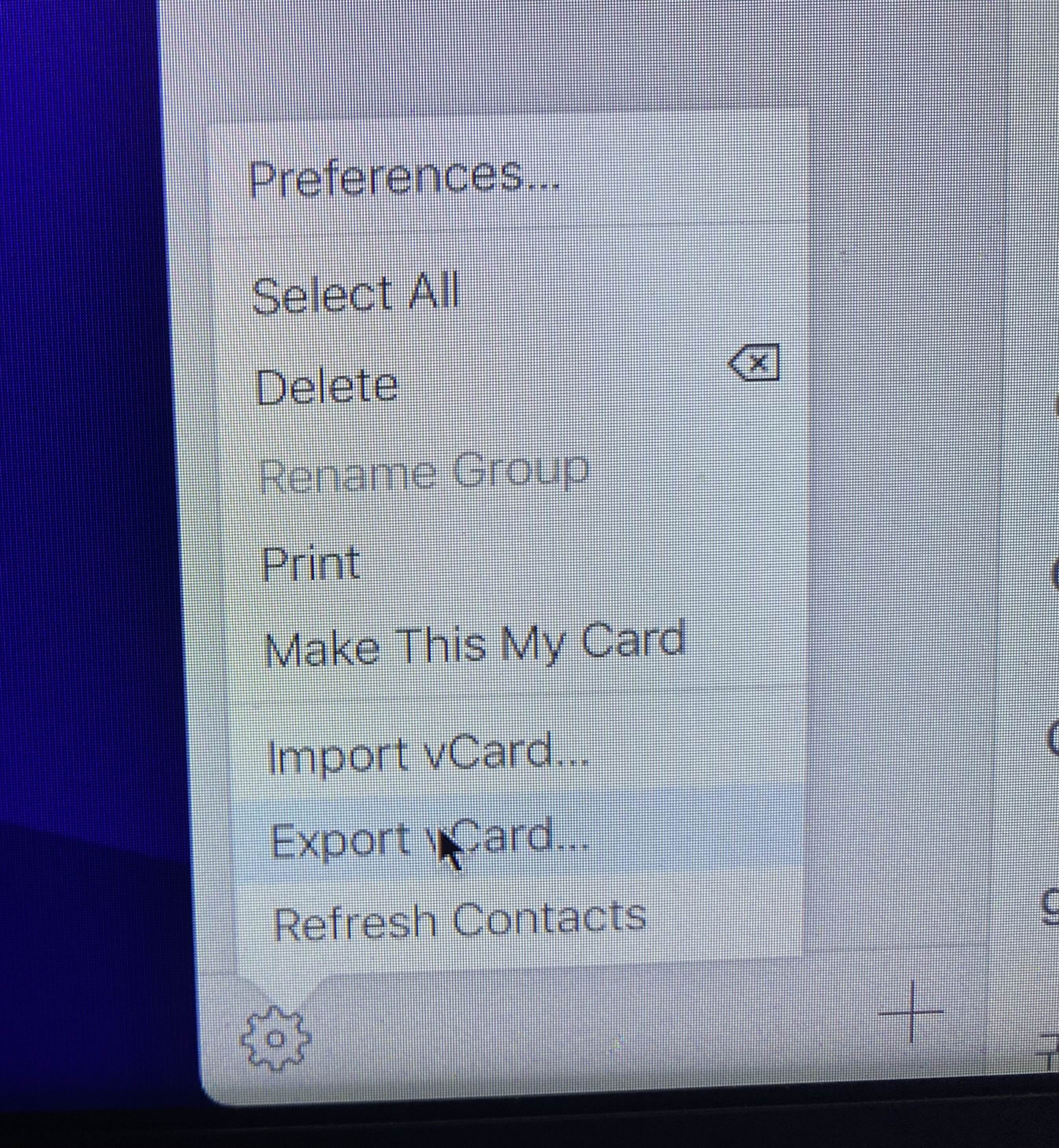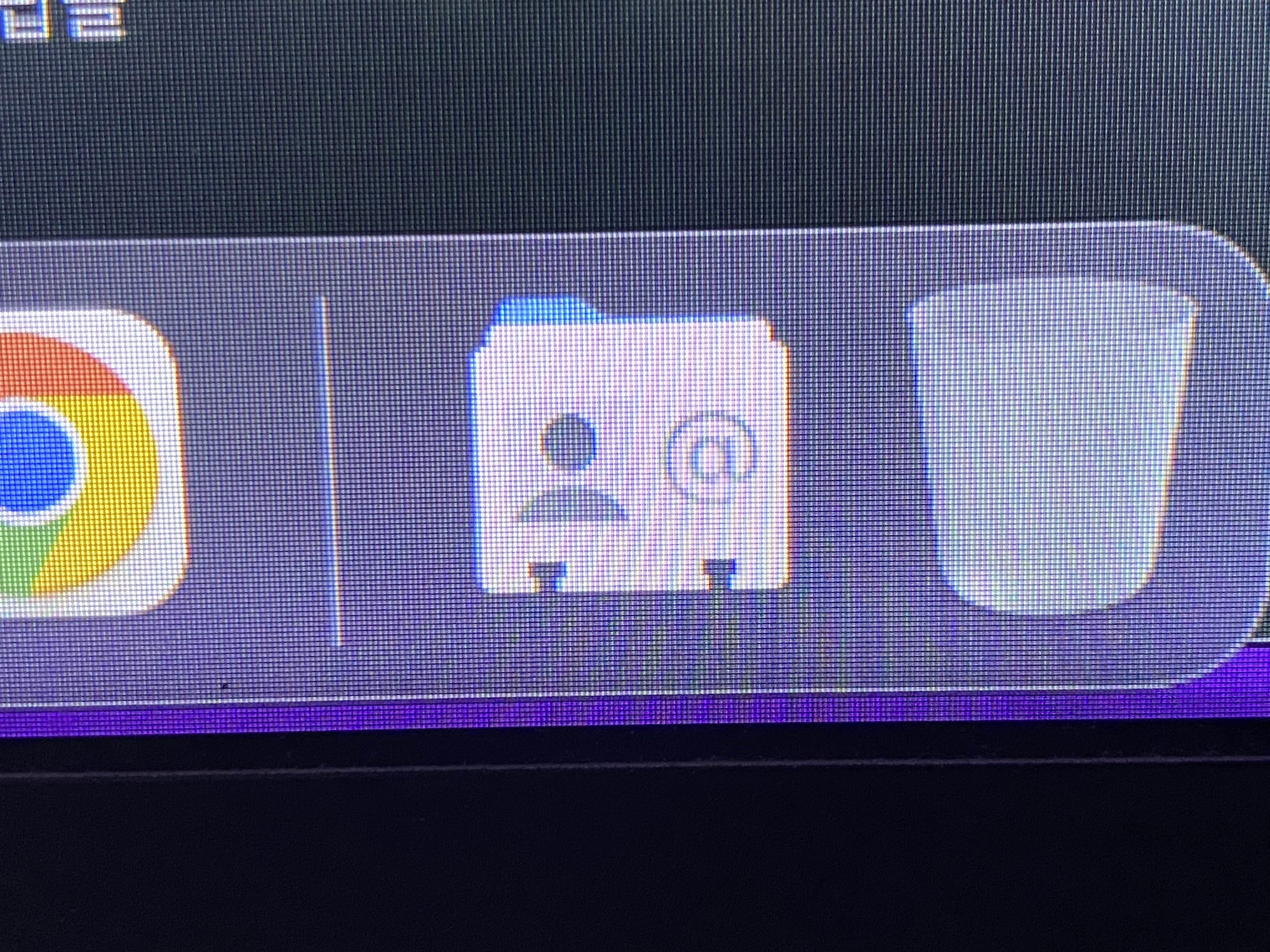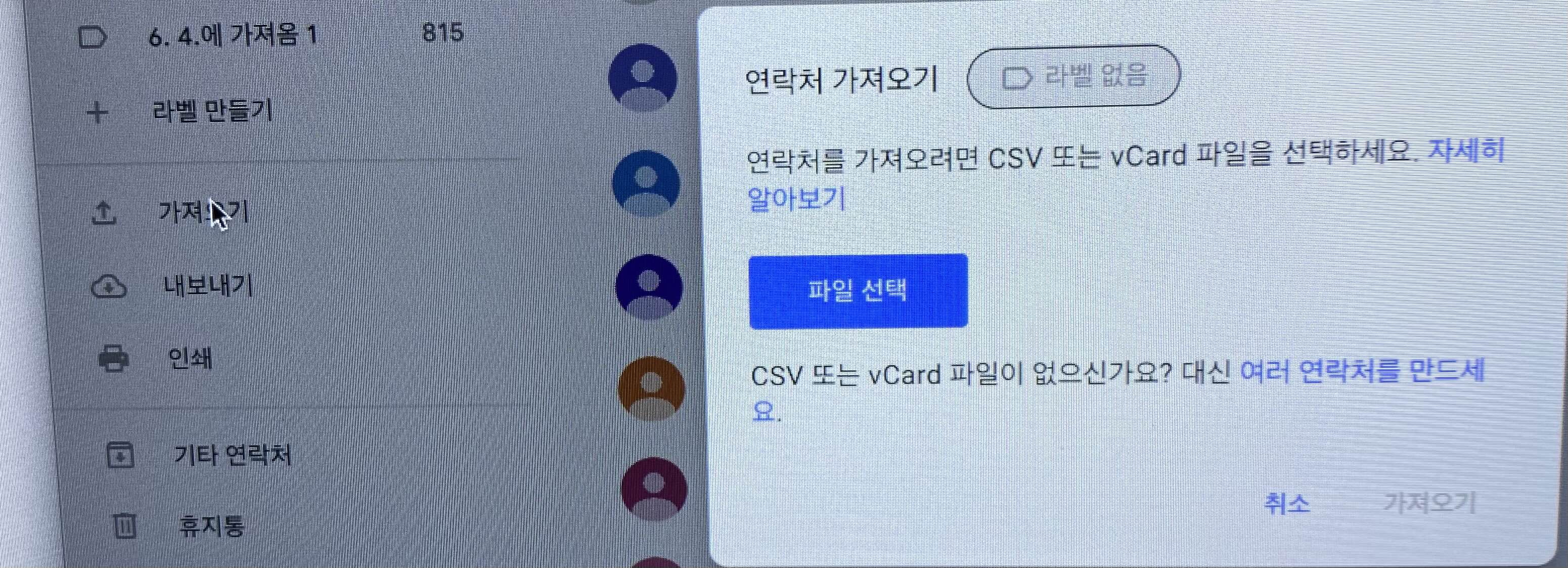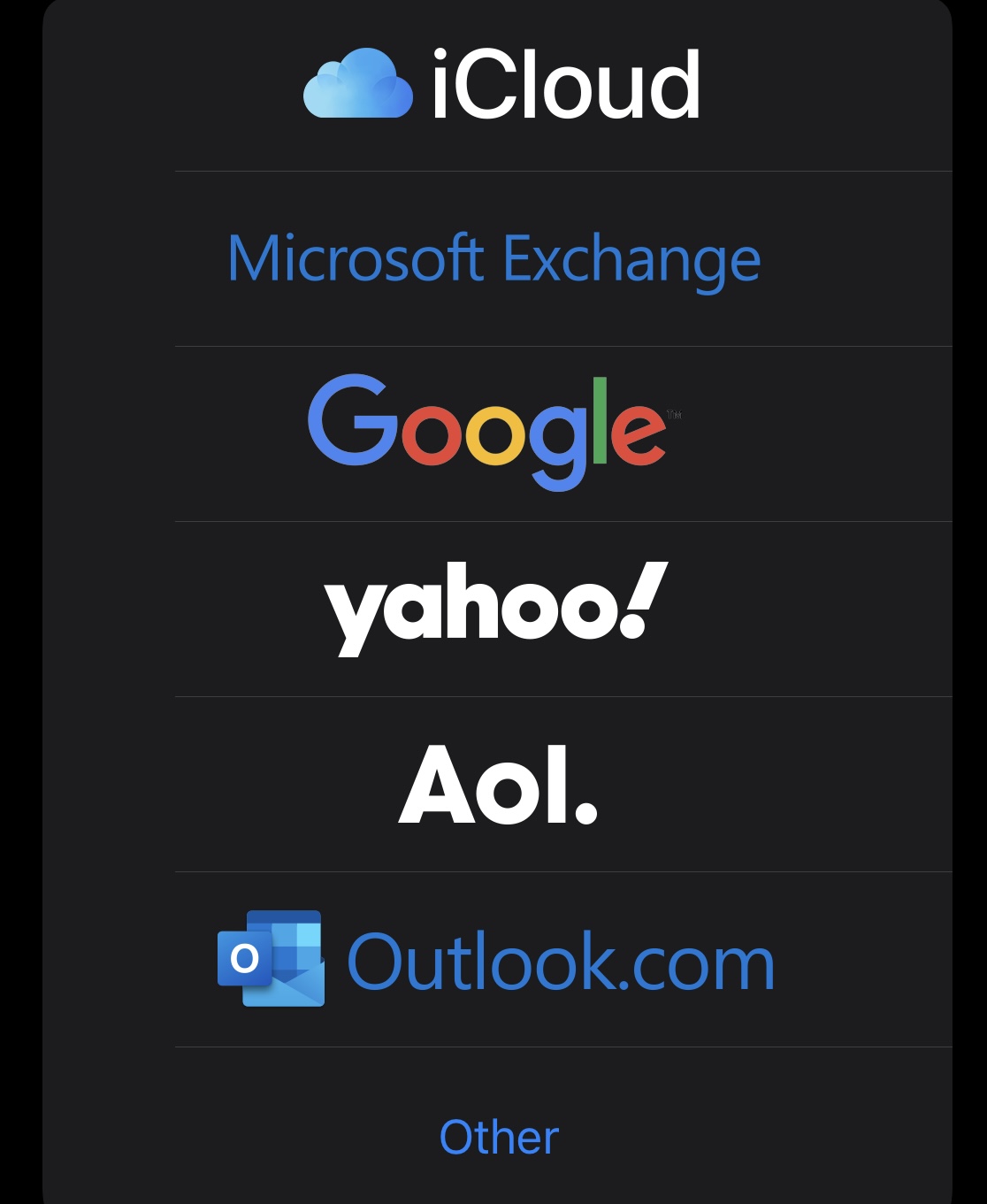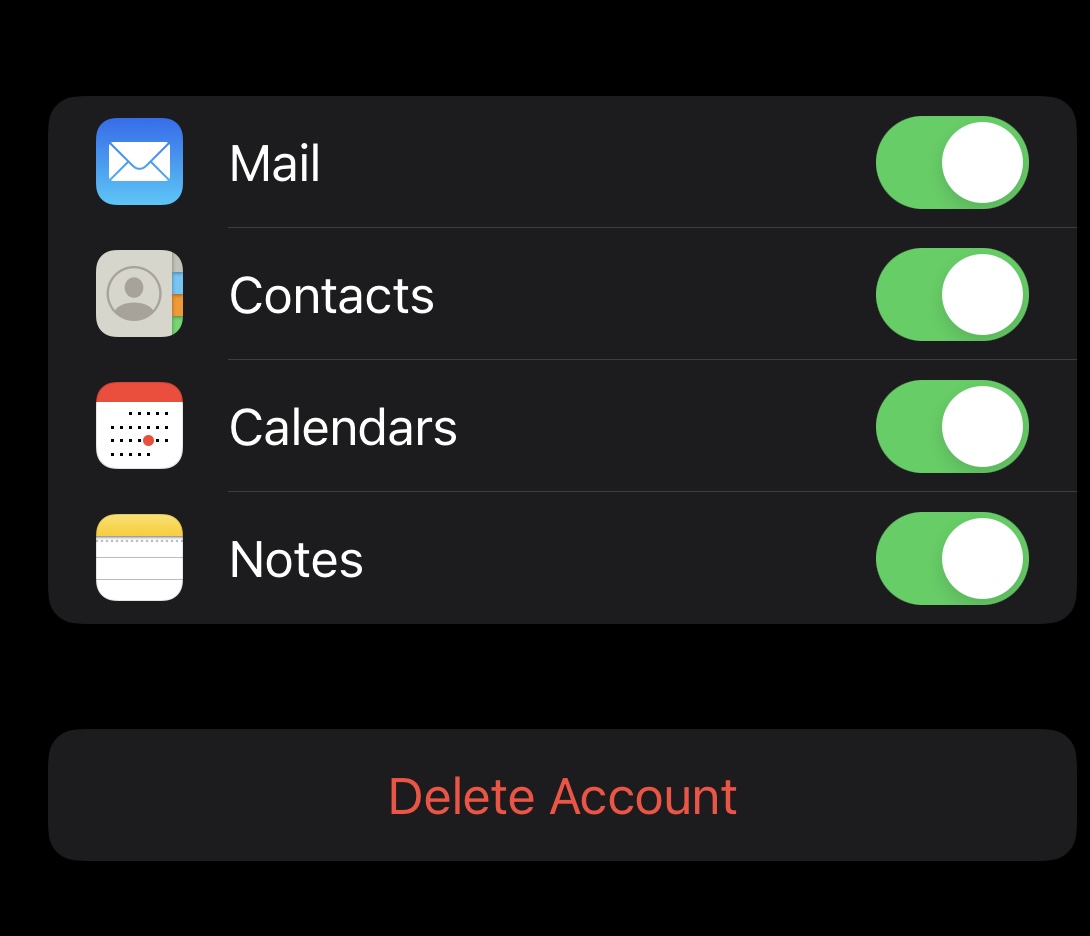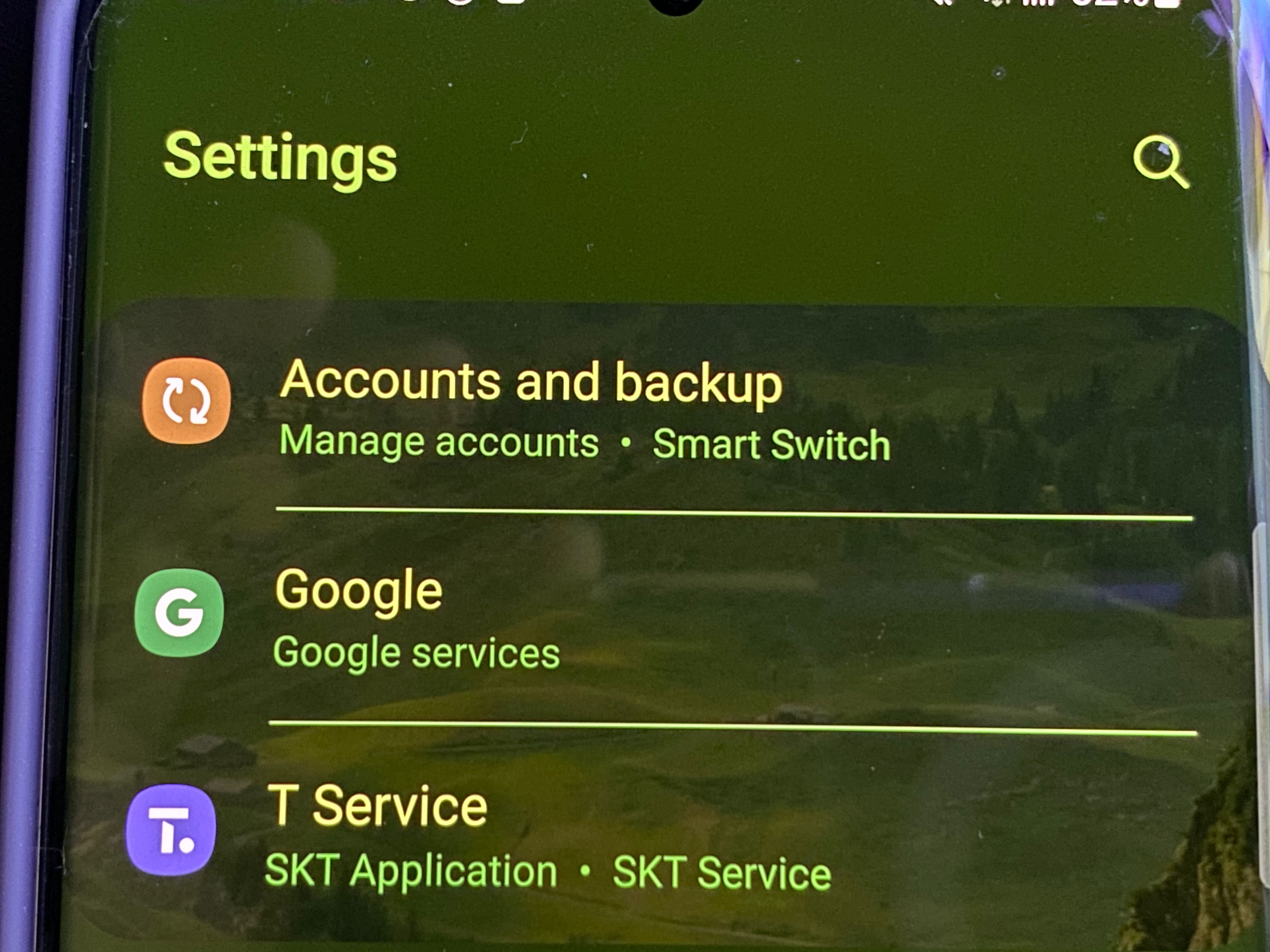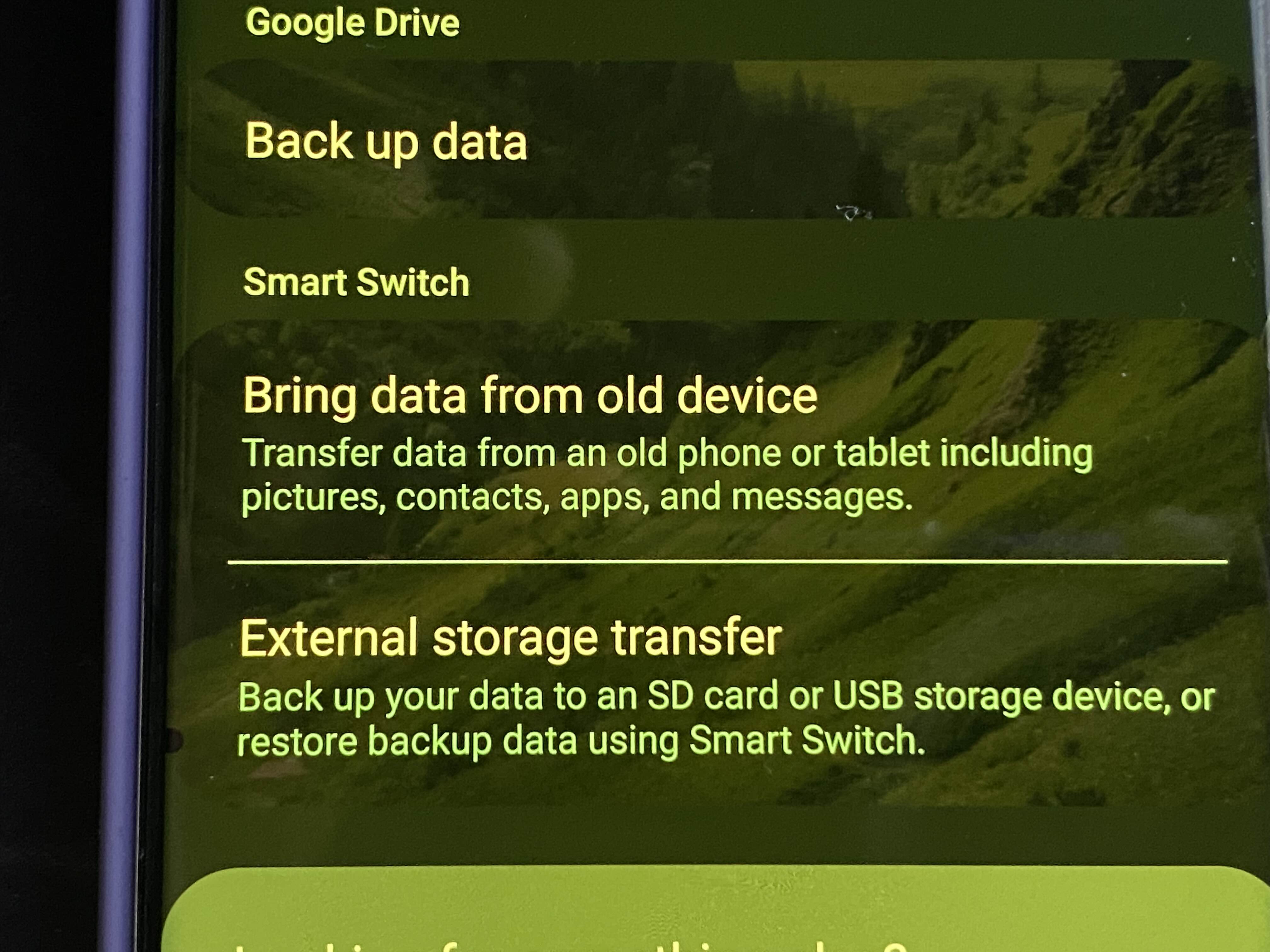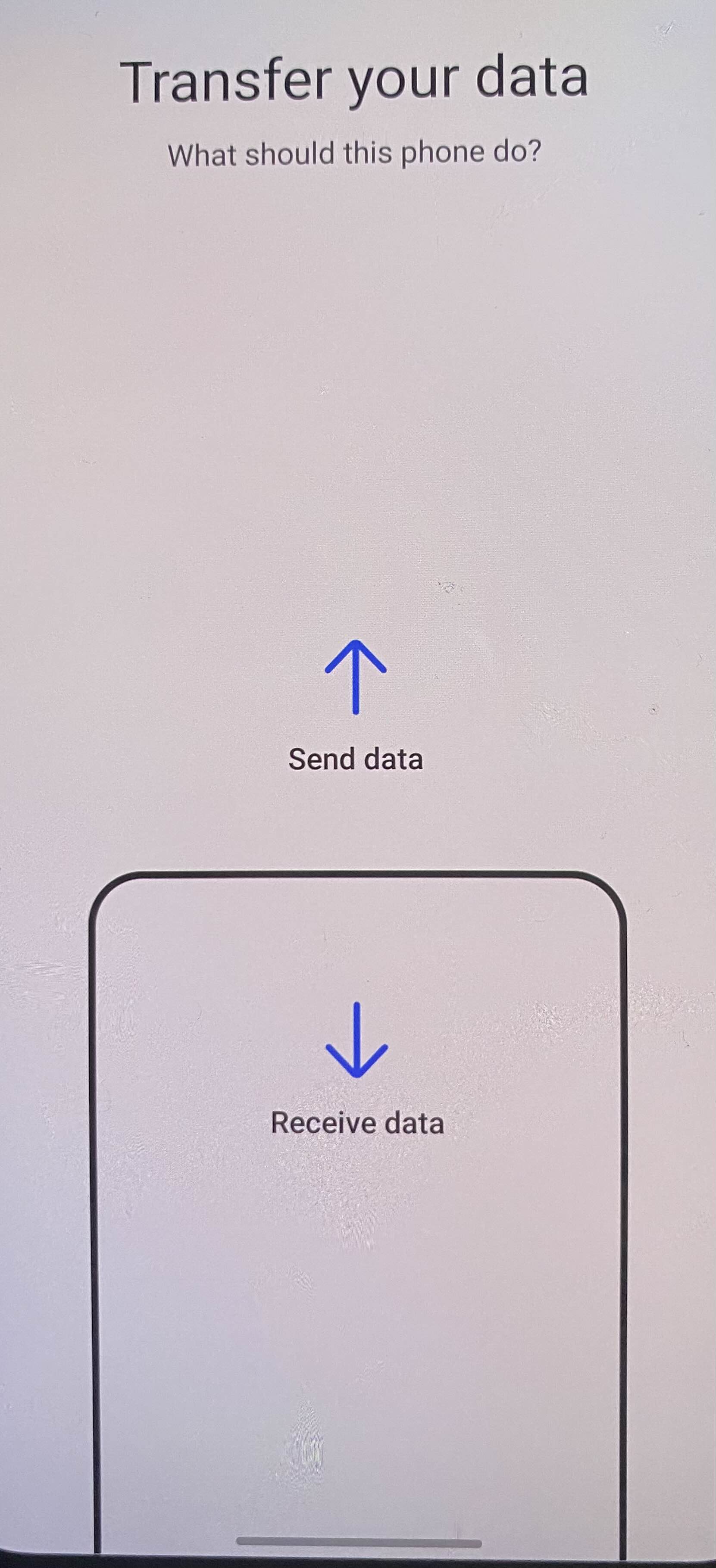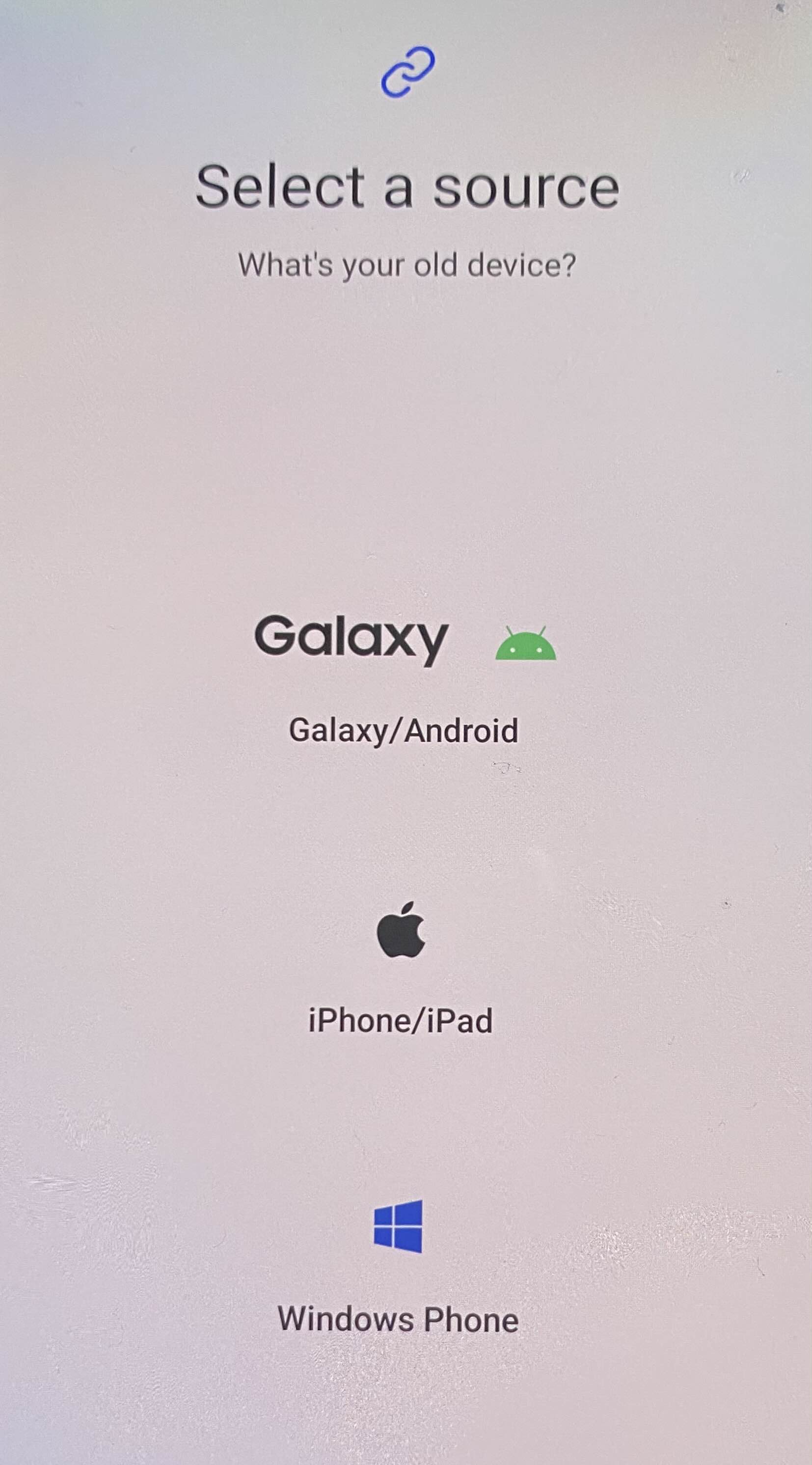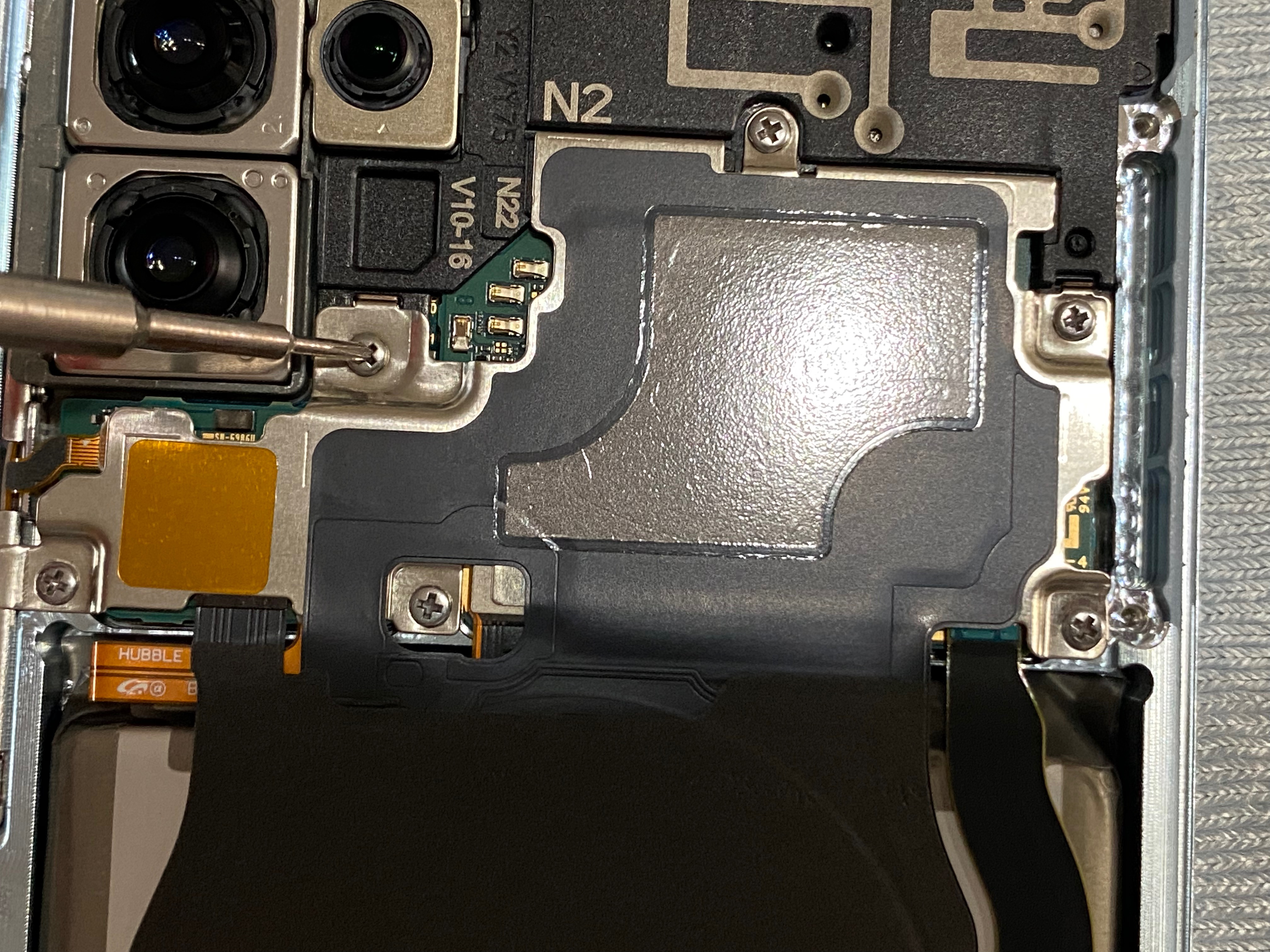스크린에서 72타 치면 그만하는걸로 정하고 시작한지 1년이 조금 더 지났네요.
1주일에 한 번 연습으로는 이제 발전이 없는 정체기를 맞고 있습니다. 연습 시간을 좀 늘려야할 것 같은데 여의치 않네요.
스크린에서 최고 기록은 76타였는데 현재는 다시 평균 타수가 90타로 떨어져 있습니다. 이런저런 고민 중, 지인이 9홀인 대덕골프장을 가자고 합니다. 그래서 다녀 왔습니다.
직접 카트에 골프백을 실고 다니는 곳인데요, 예약 경쟁이 심해 오후 5시45분 시작이었습니다.
스크린과 어떤 차이가 있을까 궁금하던 차에 잘되었다 생각하고 비교 해 보았습니다.
일단 이른 저녁을 먹고 골프장으로 향했습니다. 저녁은 근처에서 갈비탕을 먹었습니다.

주차를 하고 카트에 골프백을 실고 계산대에서 결재를 합니다.
일반은 주중에 46,000원, 주말에 52,000원니다.

46,000원입니다. 옆에 가게에서 로스트볼을 팔고 있네요. 5,000원 10,000원 가격표가 보입니다.

그런 후 1번홀로 이동합니다.

언덕을 올라 카트를 순서대로 세우고 옆에 가서 몸을 풀다 순서가 되면 시작입니다.

티샷 구간 옆에는 사진처럼 설명판이 보입니다. 제가 간 ㄴ

1번 홀은 329m 파4홀입니다. 드라이버로 치니 역시나 슬라이스가 납니다. 두번째 샷은 내리막입니다.

2번 홀은 약간 오르막이고 여기서 파를 했습니다.

3번 홀은 내리막입니다. 가운데 갈대밭 헤저드가 있는데 여기까지 안나가네요. 여기서도 우측으로 공이 날아 갔습니다.

4번홀은 24m 파4홀입니다.

여기서는 벙커에 들어 갔는데 2온을 해서 버디찬스를 만들었습니다.
5번홀은 카트를 놓고 걸어 들어 갑니다.


워터헤저드가 있는 파3홀인데 한 번에 그린에 올렸습니다.

6번홀은 320m 파4홀입니다. 여기서도 버디찬스를 만들었습니다.

7번홀은 130m 파3홀입니다. 우측 슬라이스 조심해야 할 것 같습니다.

8번홀은 500m가 넘는 파5홀입니다. 두번째 치는 곳에서 보면 내리막입니다. 여기서는 3온했습니다.

9번홀은 330m 파4홀입니다.


드라이브 쳤는데 벙커에 들어갔습니다.

투온했습니다. 하지만 퍼터를 못하는게 아쉽네요.

전체적으로 코스가 저에겐 맞네요. 어렵지도 않고 무난합니다. 다만 그린이 좀 거칠고 이슬이 내려서 그런가 매우 느립니다.
그리고 그크린과 가장 큰 차이는 어프로치샷이 너무 다릅니다. 드라이버랑 페어웨이샷은 스크린과 비슷한 거리가 나갑니다.
너무 인기가 좋아 예약하기가 매우 힘든데, 걷기운동에 참 좋은 곳 같습니다.